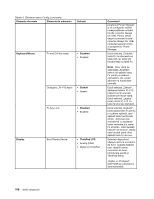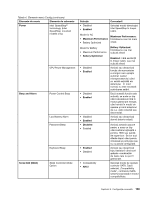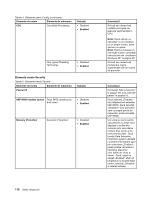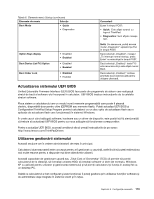Lenovo ThinkPad Edge E125 (Romanian) User Guide - Page 126
Elemente de meniu, Selecţie, Comentarii, Disabled, Notă, Default, Keyboard/Mouse, Display
 |
View all Lenovo ThinkPad Edge E125 manuals
Add to My Manuals
Save this manual to your list of manuals |
Page 126 highlights
Tabela 4. Elemente meniu Config (continuare) Elemente de meniu Elemente de submeniu Selecţie Keyboard/Mouse Fn and Ctrl Key swap • Disabled • Enabled Change to „F1-F12 keys" • Default • Legacy Fn Key Lock • Disabled • Enabled Display Boot Display Device • ThinkPad LCD • Analog (VGA) • Digital on ThinkPad Comentarii programul Power Manager şi să configuraţi setările corespunzătoare activării funcţie conector Always On USB. Pentru detalii despre activarea funcţiei conector Always On USB, consultaţi ajutorul online al programului Power Manager. Dacă selectaţi „Enabled," tasta Fn funcţionează ca tastă Ctrl, iar tasta Ctrl funcţionează ca tastă Fn. Notă: Chiar dacă se selectează „Enabled", trebuie să apăsaţi tasta Fn pentru a readuce calculatorul din modul adormire la funcţionare normală. Dacă selectaţi „Default", apăsarea tastelor F1-F12 iniţiază funcţii speciale ilustrate pe fiecare tastă. Dacă selectaţi „Legacy", puteţi utiliza F1-F12 ca taste funcţionale standard. Dacă selectaţi „Enabled", puteţi apăsa tasta Fn pentru a o păstra apăsată, apoi apăsaţi tasta funcţională dorită. Acţiunea este echivalentă cu apăsarea tastei necesare şi a tastei Fn simultan. Când apăsaţi tasta Fn de două ori, starea este blocată până când apăsaţi tasta Fn din nou. Selectaţi dispozitivul afişajului activ la momentul de boot. Această selecţie este valabilă pentru momentul de boot, introducere parolă şi ThinkPad Setup. „Digital on Thinkpad" este HDMI pe calculatorul dumneavoastră. 108 Ghidul utilizatorului